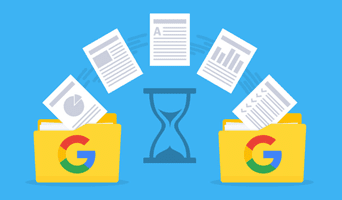
Google Drive adalah aplikasi penyimpanan data online favorit SyamSalabim yang dapat memuat semua jenis file dan membaca beragam format data untuk diakses secara online. Sama seperti drive yang terdapat pada PC, Google Drive juga menyediakan pilihan membuat folder baru untuk mengorganisir data yang sudah diupload serta melakukan copy paste file.
Sayangnya, meski pengguna dapat menyalin file dalam Google Drive, tidak ada fitur standar untuk menyalin folder beserta isinya. Tentu saja ini menjadi kendala bagi pengguna yang sering berkutat dengan Google Drive. Misalnya jika dalam akun Google Drive Unlimited tersebut terdapat ratusan file yang harus disalin, melakukannya satu per satu pasti akan memakan waktu.
Meski Google belum menyediakan cara mudah menyalin folder termasuk semua filenya pada Google Drive, tapi terdapat aplikasi web yang dapat digunakan sebagai solusi. Sebagaimana yang diketahui ada beragam aplikasi open-source untuk Google Drive yang dibuat oleh programmer dan bisa dipasang sesuai kebutuhan. Seperti aplikasi Copy Folder for Google Drive.
TUTORIAL
1. Masuk ke dalam akun Google Drive dan tentukan Folder yang ingin di copy paste.
2. Klik kanan pada Folder dan pilih Get shareable link (Dapatkan link yang bisa dibagikan).
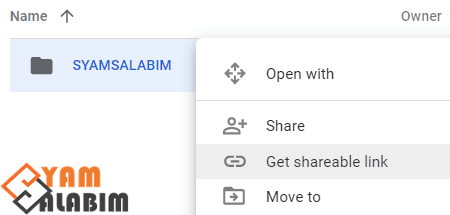
3. Buka aplikasi web berikut: Copy Folder for Google Drive
4. Aplikasinya akan meminta izin akses dari akun Google, klik tombol Review Permissions dan pilih akun Gmail yang sedang digunakan.
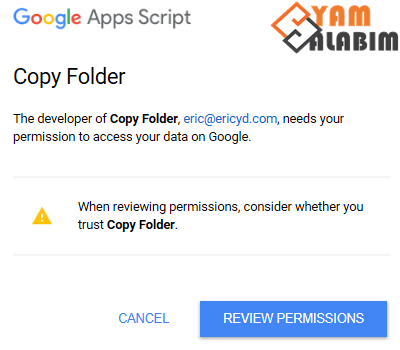
5. Jika sudah login, masukkan url Folder yang tadi disalin ke dalam kotak input "Paste Folder URL" atau klik Search Your Drive untuk mencari Folder tersebut.
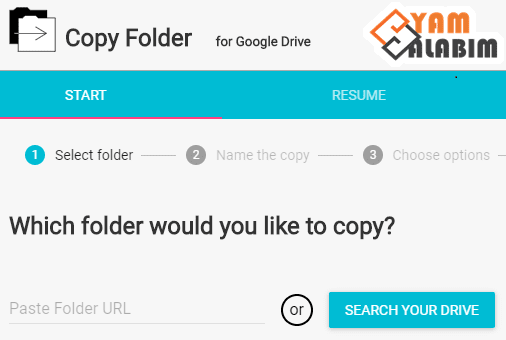
6. Klik NEXT jika Folder yang dipilih sudah benar.
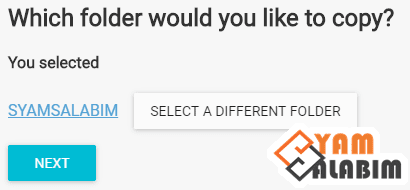
7. Selanjutnya nama Folder salinannya bisa diganti jika tidak ingin memakai nama standar dengan prefix "Copy of" di depan nama asli. Lalu klik NEXT.
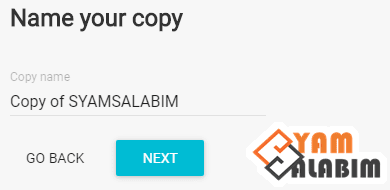
8. Ada 3 pilihan tempat menyimpan salinan Folder tersebut:
- Same as original: Folder salinan berada di tempat yang sama dengan Folder asli.
- Root of My Drive: Folder salinan disimpan di My Drive.
- Custom: Bebas menentukan dimana tempat Folder salinan ingin disimpan.
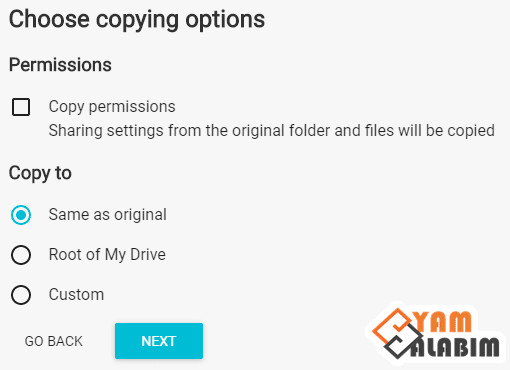
Kalau sudah ditentukan klik NEXT.
9. Kemudian akan tampil halaman konfirmasi untuk memastikan apakah informasi Folder sudah benar. Jika iya klik COPY FOLDER.
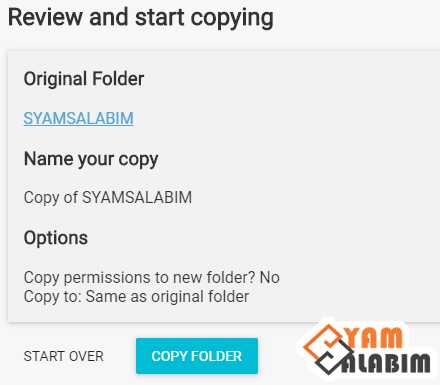
10. Terakhir, Agan tinggal menunggu proses penyalinan Folder yang berjalan secara otomatis di background. Lama penyalinan tergantung seberapa besar kapasitas file yang terdapat dalam Folder.
Success! Copying has started in background
Things you should know:
- You can close this window, copying will continue in background
- The Copy Log will tell you when copying is complete. This page will not update
- Original folder: SYAMSALABIM
- Copy: Copy of SYAMSALABIM
- Please do not try to start another copy until this one is finished
Demikian cara copy paste folder Google Drive beserta semua file menggunakan aplikasi web Copy Folder for Google Drive. Tutorial di atas menjelaskan secara saksama langkah-langkah menyalin folder memakai aplikasi online sehingga data yang beragam dapat diduplikat lebih cepat dan efisien, menghemat waktu dibanding menyalin file satu per satu menggunakan fitur standar Google Drive.
Tutorial ini utamanya sangat berguna bagi pemilik akun Google Drive Unlimited, wadah penyimpanan online tanpa batas. GDU umumnya digunakan untuk menghosting file anime atau video yang memiliki kapasitas besar dan diatur dalam kerangka folder. Aplikasi Copy Folder ini akan sangat membantu dalam melakukan back-up pada data-data tersebut dengan mudah.

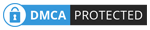
12 Comments
kalo dah limit google, cara resume scriptnya gimana ya om? bisa di resume kah?
ReplyDeleteTunggu -+24 jam nanti akan jalan lagi otomatis, yang penting filenya tidak diganggu selama proses
Deletemaksudnya file jangan diganggu itu gmn ya gan? kalau kita close jendela tab untuk copy nya gpp kan gan? trus itu bkln otomatis lanjut copy gak?
DeleteSelama proses berlangsung file dalam folder yg dicopy jangan dibuka, klo browsernya di close tidak masalah
Deleteassiap ngerti klo begitu..
Deletepunya no Wa gak min? ada yg mau saya tanyain , tadi ada bug error wkt copy bkln lanjut gak ya min?
Kontak lewat email saja gan: syamsalabim@gmail.com
DeleteIntinya tunggu 24 jam lebih setelah limit, kalo tidak ada masalah dgn file nanti akan jalan lagi, kalo tidak lanjut berarti ada masalah dalam prosesnya
API call to drive.files.insert failed with error: Insufficient permissions for the specified parent. --> kalo ini masalahnya apa ya bang?
ReplyDeleteFoldernya private atau tidak public sharing
DeleteGan kalo foldernya udah selesai, tapi file tidak ada gimana ya gan padahal folder asli ada filenya dan publik link
ReplyDeleteSaya belum pernah mengalami masalah seperti ini sebelumnya. Coba ulangi langkahnya dengan saksama gan.
Deletesaya ingin kepastian bahawa aplikasi ni tidak menceroboh butiran peribadi ?
ReplyDelete100% aman. Semua data cuma bisa diakses oleh pemilik akun.
Delete